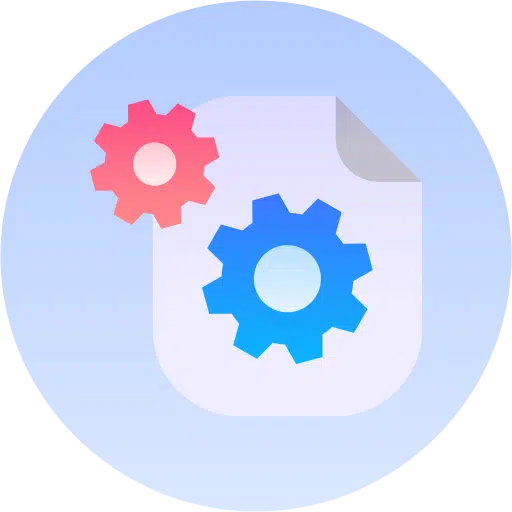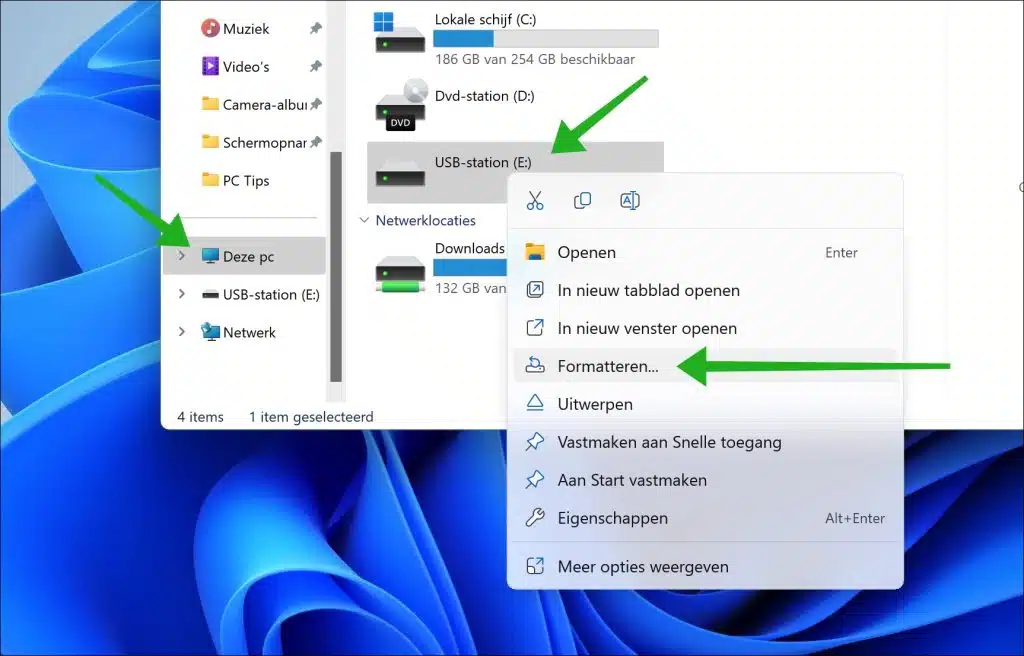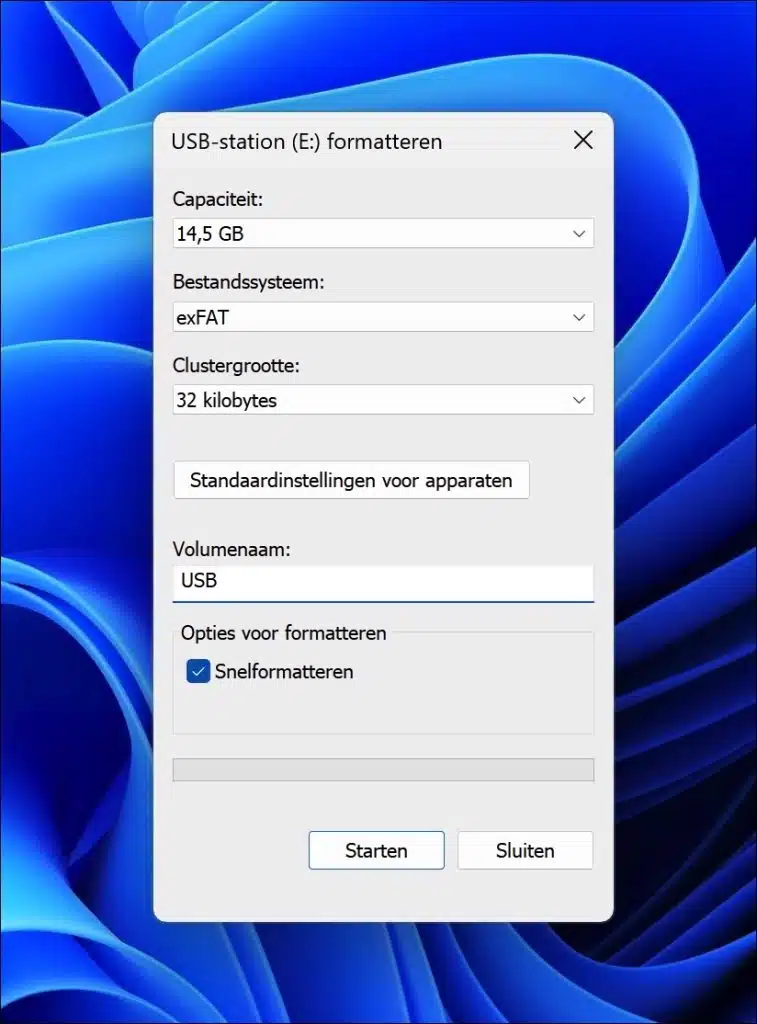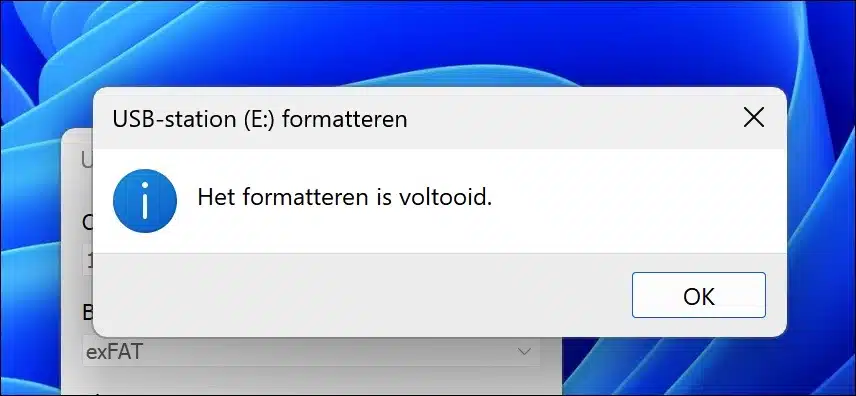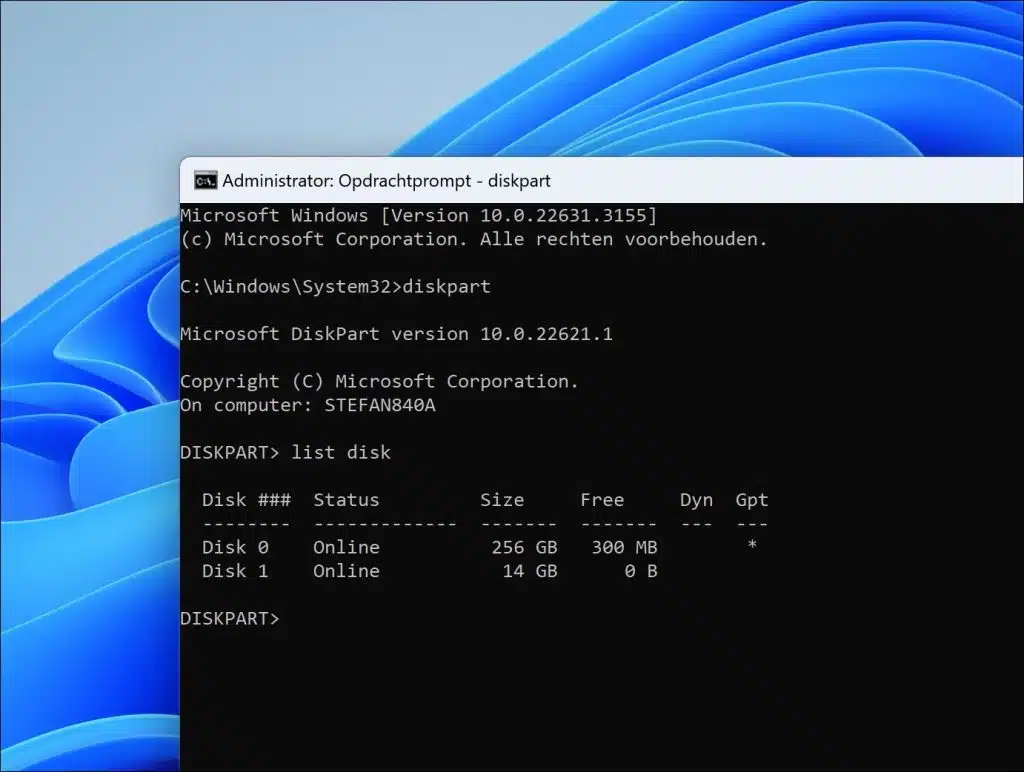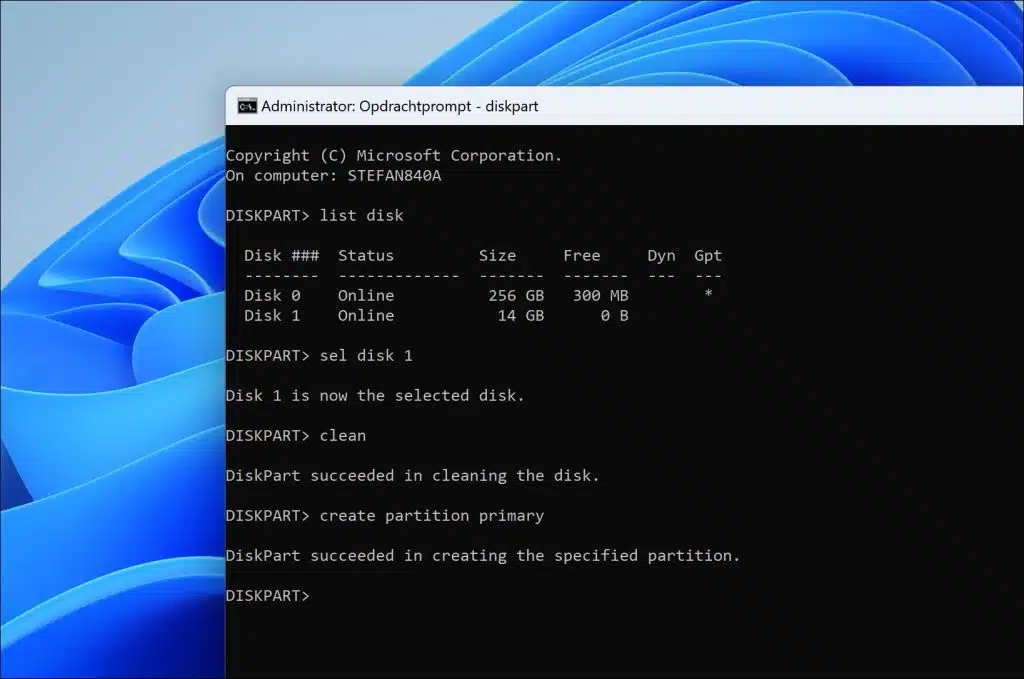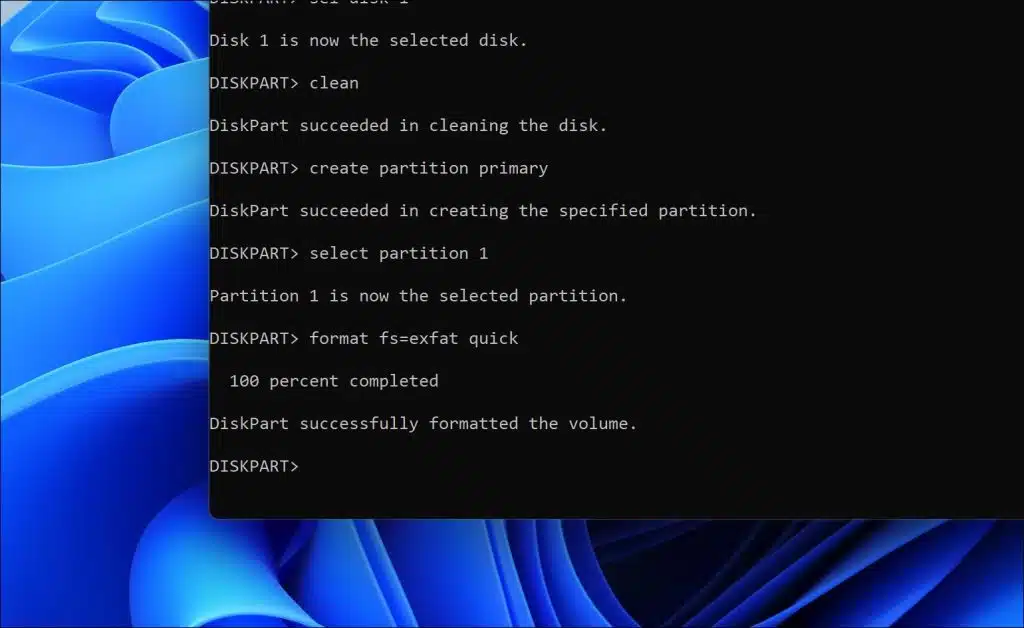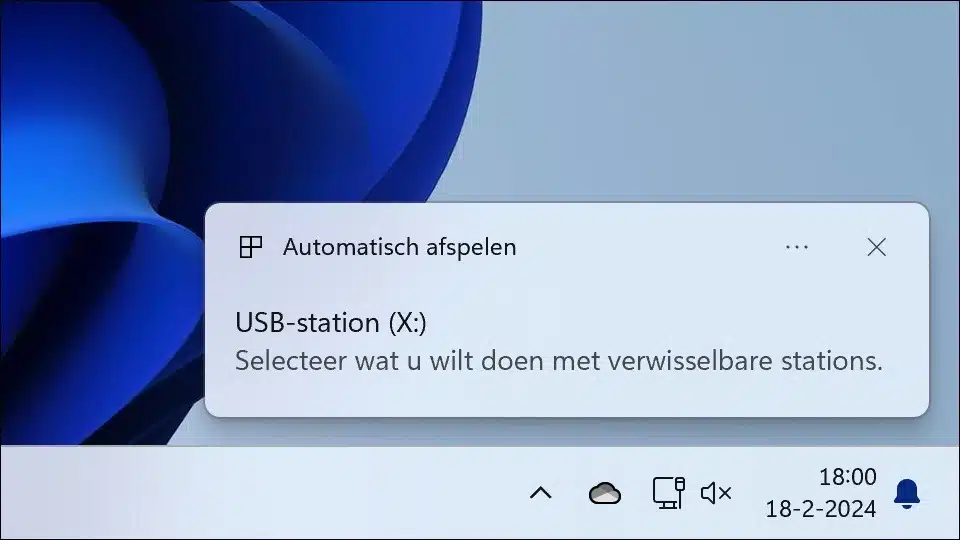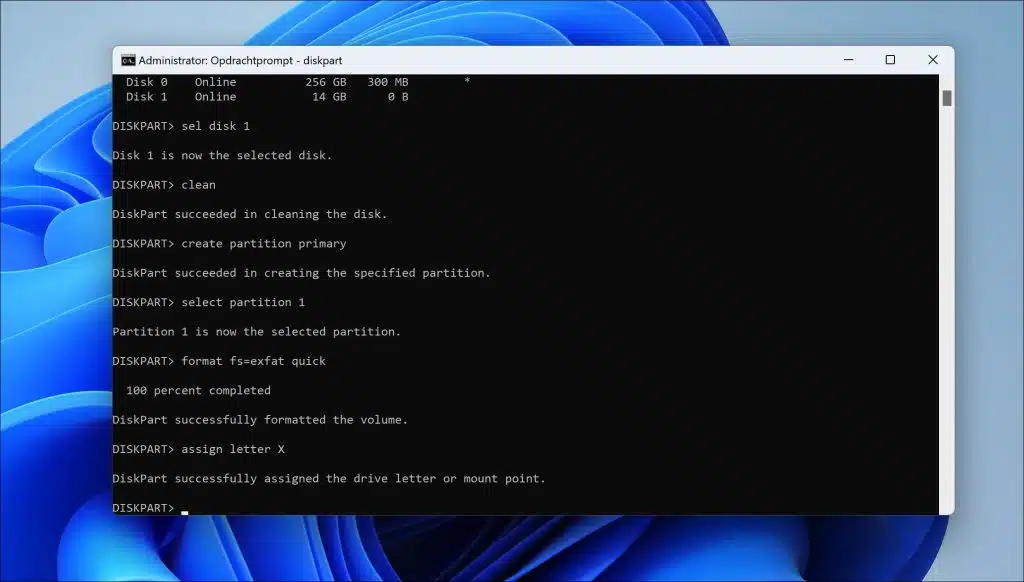Si tienes un disco duro, SSD o dispositivo USB y desea utilizarlo entre diferentes sistemas operativos, entonces es sistema de archivos Se recomienda ExFAT.
¿Qué es la exfat?
Exfat significa Tabla de asignación de archivos extendida. Es un sistema de archivos que es una versión mejorada de FAT32 con menos restricciones. La gran ventaja es que ExFAT admite archivos muy grandes, lo que es ideal para discos duros externos y unidades flash USB que se utilizan para almacenar y transferir archivos multimedia o colecciones de datos de gran tamaño. Exfat también está diseñado teniendo en cuenta la compatibilidad. Funciona a la perfección en todas las plataformas, desde Windows y macOS hasta otros dispositivos, como cámaras digitales y televisores inteligentes. Esta amplia compatibilidad lo convierte en una excelente opción para dispositivos y medios que desea compartir entre diferentes sistemas y dispositivos.
Restricciones de grasas extraídas
Aunque Exfat tiene cada vez más ventajas hoy en día, también existen algunas desventajas que debes tener en cuenta. Es posible que, en particular, los sistemas más antiguos no admitan el sistema de archivos Exfat y, por tanto, no reconozcan Exfat. También puede funcionar un poco más lento que, por ejemplo, cuando se utilizan muchos archivos, especialmente pequeños. sistema de archivos NTFS.
Exfat tampoco tiene funciones avanzadas de seguridad o recuperación y no proporciona un registro en diario para la integridad de sus datos. El registro en diario es una característica de algunos sistemas de archivos que ayuda a mantener la integridad de los datos en el disco al registrar los cambios en un registro especial (o "diario") antes de que realmente se envíen al disco. Este proceso garantiza que, en caso de un fallo o un corte de energía, el sistema de archivos pueda volver a un estado anterior y consistente volviendo a aplicar las acciones almacenadas en el diario o deshaciendo acciones incompletas. Esto reduce la posibilidad de corrupción de datos y hace que el sistema sea más sólido.
Formatear disco duro o USB a ExFAT
Hay dos formas de exfatear un dispositivo en Windows formato. El primero es a través del Explorador de Windows y el segundo es a través del símbolo del sistema.
Tenga en cuenta que primero debe guardar todos los archivos en su unidad o USB en su computadora. El formateo es un proceso en el que se borran todos los datos del dispositivo.
A través del Explorador de Windows
Abra el Explorador de Windows. Primero haga clic en "Esta PC", luego haga clic derecho en el dispositivo que desea formatear como Exfat y elija "Formatear".
En "Sistema de archivos", seleccione el sistema de archivos "exFAT". Luego ingrese un nombre de volumen significativo y habilite la opción "Formato rápido". Haga clic en "Iniciar" para comenzar a formatear y asegurarse de que se puedan borrar todos los datos de este dispositivo.
Si formatea esta unidad, se perderán todos los datos que contenga. Haga clic en Aceptar si desea formatear la unidad o en Cancelar si desea cancelar el formateo. Haz tu elección.
Si el dispositivo ha sido formateado en Exfat, verá el mensaje: El formateo está completo.
Opcional: ahora puede crear un asignar letra de unidad a la unidad formateada o USB.
A través del símbolo del sistema
También puede formatear una unidad en Exfat a través del símbolo del sistema. Esto se recomienda, por ejemplo, si tiene acceso limitado a la configuración de Windows.
Para empezar con abrir un símbolo del sistema como administrador. Luego escribe:
diskpart
Esto abrirá diskpart. La herramienta para formatear el dispositivo para exfat.
Luego escribe:
list disk
Esto solicitará todas las unidades conectadas desde su computadora.
Escribe ahora:
sel disk {nummer}
Esto selecciona la unidad que desea formatear. Reemplace {número} con el número del disco. Verifique el disco correcto, entre otras cosas, por el tamaño del disco en la salida.
Opcional: si desea eliminar todas las particiones de este disco, escriba:
clean
Luego escribe:
create partition primary
esto creará una nueva partición única en la unidad o USB.
Si solo hay una partición, escriba:
select partition 1
Esto establece el primero y cualquier partición en el disco o USB.
Ahora para formatear la partición como Exfat, escriba:
format fs=exfat quick
Si desea utilizar el disco o el USB directamente, asocie una letra de disco con el dispositivo. Escriba para esto:
assign letter X
Reemplace X con la letra de unidad deseada.
Escribe ahora:
exit
Para salir de diskpart.
Espero haberte informado con esto. ¡Gracias por leer!
Relacionado: Convierta FAT32 a NTFS sin pérdida de datos.